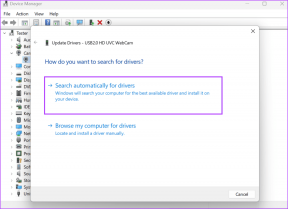ტოპ 8 გზა იმის გამოსწორების მიზნით, რომ Spotify ძიება არ მუშაობს Android-სა და iPhone-ზე
Miscellanea / / April 03, 2023
მიუხედავად იმისა, რომ Spotify-ის სარეკომენდაციო ალგორითმი შესანიშნავად მუშაობს სიმღერებისა და პოდკასტების შეთავაზებაში თქვენი ინტერესებით, შეიძლება დაგჭირდეთ მისი ძიების ვარიანტის გამოყენება, თუ ეძებთ კონკრეტულ სიმღერას, ალბომს ან მხატვარი. მაგრამ რა მოხდება, თუ Spotify-ის საძიებო ინსტრუმენტი თქვენს Android-ზე ან iPhone-ზე გაფუჭდება და ისვრის უცნაურ შეცდომებს?

Spotify საძიებო ინსტრუმენტთან დაკავშირებული პრობლემები არ უნდა შეგეშალოთ ახალი მუსიკისა და შემსრულებლების აღმოჩენაში. მოდით გამოვიკვლიოთ რამდენიმე ეფექტური რჩევა Spotify-ის საძიებო ხელსაწყოს სარეზერვო ასლის შესაქმნელად და გაშვებისთვის თქვენს Android ან iPhone-ზე.
1. შეამოწმეთ თქვენი ინტერნეტ კავშირი
როდესაც პრობლემები შეგექმნათ სტრიმინგ აპთან, როგორიცაა Spotify, ჯერ უნდა გამორიცხოთ ინტერნეტთან დაკავშირებული ნებისმიერი პრობლემა. თქვენი ინტერნეტ კავშირის შესამოწმებლად გახსენით ნებისმიერი აპი, რათა შეამოწმოთ ის კარგად მუშაობს თუ არა თქვენს Android მოწყობილობაზე ან iPhone-ზე. Ასევე შეგიძლიათ ჩაატარეთ ინტერნეტის სიჩქარის ტესტი თქვენს ტელეფონზე რომ ნახოთ, არის თუ არა თქვენი კავშირი საიმედო და უზრუნველყოფს თუ არა თანმიმდევრულ სიჩქარეს.
2. გამორთეთ ოფლაინ რეჟიმი
მიუხედავად იმისა, რომ Spotify-ის ოფლაინ რეჟიმი საშუალებას გაძლევთ მოუსმინოთ თქვენს საყვარელ სიმღერებს ინტერნეტის გარეშე, თქვენ არ შეგიძლიათ მოძებნოთ სიმღერები და პოდკასტი, რომლებიც არ არის ხელმისაწვდომი თქვენს ტელეფონში. თუ Spotify დაყენებულია ოფლაინ რეჟიმში, ძიების დროს ნახავთ შეტყობინებას, რომელიც წაიკითხავს შეტყობინებას „გადადით ონლაინ მოსაძებნად“.

გახსენით Spotify აპი თქვენს iPhone-ზე ან Android-ზე და შეეხეთ პარამეტრების (გადაცემათა კოლოფის) ხატულას ზედა მარჯვენა კუთხეში. შემდეგ, გამორთეთ გადამრთველი ოფლაინ რეჟიმში Spotify აპის პარამეტრების მენიუდან და სცადეთ ხელახლა გამოიყენოთ საძიებო ინსტრუმენტი.


3. ჩართეთ კამერის ნებართვა Spotify-ისთვის
საძიებო ხელსაწყოს გამოყენებით Spotify კოდის სკანირების პრობლემა გაქვთ? ეს შეიძლება მოხდეს, თუ Spotify-ს არ აქვს წვდომა თქვენი ტელეფონის კამერაზე. აი, როგორ შეგიძლიათ შეცვალოთ ეს.
Android
Ნაბიჯი 1: დიდხანს დააჭირეთ Spotify აპის ხატულას და შეეხეთ ინფორმაციის ხატულას მიღებული მენიუდან.

ნაბიჯი 2: გადადით ნებართვებზე.

ნაბიჯი 3: შეეხეთ კამერას და აირჩიეთ „დაშვება მხოლოდ აპის გამოყენებისას“.


iPhone
Ნაბიჯი 1: გახსენით პარამეტრების აპი თქვენს iPhone-ზე და გადაახვიეთ ქვემოთ Spotify-ზე დასაჭერად.

ნაბიჯი 2: ჩართეთ გადამრთველი კამერის გვერდით.

დაბრუნდით Spotify აპში და ახლავე უნდა შეძლოთ Spotify კოდის სკანირება.
4. გამოდით და შედით უკან
თქვენს ანგარიშთან დაკავშირებული ვალიდაციის პრობლემებმა ასევე შეიძლება გამოიწვიოს Spotify-ის მუშაობის შეწყვეტა. გადიხართ თქვენი Spotify ანგარიშიდან და ხელახლა შესვლა დაგეხმარებათ ამგვარი პრობლემების მოგვარებაში. ამისათვის შეეხეთ პარამეტრების (გადაცემათა კოლოფის) ხატულას Spotify აპის ზედა მარჯვენა კუთხეში და გადაახვიეთ ბოლომდე ქვემოთ, რათა შეეხეთ გამოსვლას.


შედით ისევ თქვენს ანგარიშში და სცადეთ კიდევ ერთხელ გამოიყენოთ Spotify-ის საძიებო ინსტრუმენტი.
5. შეასწორეთ თარიღი და დრო თქვენს ტელეფონზე
თქვენი ტელეფონის არასწორ თარიღზე ან დროს დაყენება შეიძლება არ ჩანდეს, მაგრამ ამან შეიძლება გამოიწვიოს მრავალი პრობლემა. მნიშვნელოვანია, რომ მას შეუძლია ხელი შეუშალოს Spotify-ს თავის სერვერებთან კომუნიკაციაში და ძიების შედეგების ჩატვირთვას თქვენს Android-ზე ან iPhone-ზე. თქვენ შეგიძლიათ თავიდან აიცილოთ ასეთი პრობლემები თქვენი ტელეფონის ავტომატური თარიღისა და დროის ფუნქციის გამოყენებით.
Android
Ნაბიჯი 1: გახსენით პარამეტრების აპი თქვენს ტელეფონზე და გადადით გენერალურ მენეჯმენტზე.

ნაბიჯი 2: შეეხეთ თარიღსა და დროს და ჩართეთ „ავტომატური თარიღი და დრო“.


iPhone
Ნაბიჯი 1: გაუშვით პარამეტრების აპი თქვენს iPhone-ზე და გადადით General-ზე.

ნაბიჯი 2: შეეხეთ თარიღსა და დროს და გადართეთ გადამრთველზე ავტომატური დაყენების გვერდით.


6. შეამოწმეთ Spotify არის თუ არა
იშვიათი არაა სტრიმინგის სერვისები, როგორიცაა Spotify, განიცდიან სერვერის გათიშვას. როდესაც ეს მოხდება, თქვენ სავარაუდოდ გაქვთ სიმღერების ჩამოტვირთვის პრობლემა ან Spotify აპში საძიებო ხელსაწყოს გამოყენებით. შეგიძლიათ ეწვიოთ ვებსაიტს, როგორიცაა Downdetector, რათა შეამოწმოთ, აქვთ თუ არა სხვებს მსგავსი პრობლემები.
ეწვიეთ Downdetector-ს

თუ სერვერები გათიშულია, თქვენ უნდა დაელოდოთ სანამ Spotify დააბრუნებს მათ და ხელახლა გაუშვებს.
7. გაასუფთავეთ Spotify აპლიკაციის ქეში
Spotify ინახავს ქეშის მონაცემებს თქვენს ტელეფონზე, რათა დაიმახსოვროს თქვენი ძიების ისტორია, შეინახოს ალბომის ესკიზები და გააუმჯობესოს აპის საერთო გამოცდილება. ესეც ეხმარება Spotify-ს მონაცემთა მოხმარების შემცირებაში თქვენს ტელეფონზე. პრობლემა ჩნდება, როდესაც ეს მონაცემები მოძველებულია ან დაზიანებულია და იწყებს აპში ჩარევას. საბედნიეროდ, Spotify საშუალებას გაძლევთ გაასუფთავოთ ეს ქეში მონაცემები პირდაპირ მისი პარამეტრების მენიუდან.
მიჰყევით ამ ნაბიჯებს გაასუფთავეთ Spotify ქეში თქვენს Android-ზე ან iPhone-ზე.
Ნაბიჯი 1: გახსენით Spotify აპი თქვენს ტელეფონზე და შეეხეთ გადაცემის ფორმის ხატულას ზედა მარჯვენა კუთხეში.

ნაბიჯი 2: გადაახვიეთ ქვემოთ, რათა შეეხეთ ქეშის გასუფთავების ვარიანტს. მოთხოვნისას კვლავ აირჩიეთ ქეშის გასუფთავება.


ამის შემდეგ გადატვირთეთ Spotify აპი და შეამოწმეთ, მუშაობს თუ არა საძიებო ინსტრუმენტი კარგად.
8. განაახლეთ Spotify აპი
Spotify ჩვეულებრივ სწრაფად რეაგირებს აპლიკაციის ცნობილი პრობლემების გადაჭრისას. თუმცა, თუ დიდი ხანია არ განაახლეთ Spotify აპი, შეიძლება გამოტოვოთ კრიტიკული შეცდომების გამოსწორება და მუშაობის გაუმჯობესება.
გადადით Play Store-ში ან App Store-ში, რათა განაახლოთ Spotify აპი და ნახოთ, მოაგვარებს თუ არა პრობლემას.
Spotify Android-ისთვის
Spotify iPhone-ისთვის
ძიება, დათვალიერება, აღმოჩენა
არ არის ბევრი სტრიმინგის სერვისი, რომელიც შეიძლება შეესაბამებოდეს Spotify-ის ხარისხს ან მუსიკის დიაპაზონს. მიუხედავად იმისა, რომ Spotify საძიებო ხელსაწყოს ასეთმა პრობლემებმა შეიძლება გაანადგუროს თქვენი გამოცდილება, მათი გამოსწორება ხშირად ადვილია. რომელი ხრიკი გამოგივიდა? შეგვატყობინეთ ქვემოთ მოცემულ კომენტარებში.
ბოლოს განახლდა 2023 წლის 04 იანვარს
ზემოთ მოყვანილი სტატია შეიძლება შეიცავდეს შვილობილი ბმულებს, რომლებიც დაგეხმარებათ Guiding Tech-ის მხარდაჭერაში. თუმცა, ეს არ იმოქმედებს ჩვენს სარედაქციო მთლიანობაზე. შინაარსი რჩება მიუკერძოებელი და ავთენტური.
Დაწერილია
პანკილ შაჰი
პანკილი პროფესიით სამოქალაქო ინჟინერია, რომელმაც დაიწყო მოგზაურობა, როგორც მწერალი EOTO.tech-ში. ის ახლახან შეუერთდა Guiding Tech-ს, როგორც თავისუფალი მწერალი, რათა გაშუქებულიყო როგორ-to-to-ები, განმარტებები, ყიდვის სახელმძღვანელო, რჩევები და ხრიკები Android-ისთვის, iOS-ისთვის, Windows-ისთვის და ვებ-ისთვის.